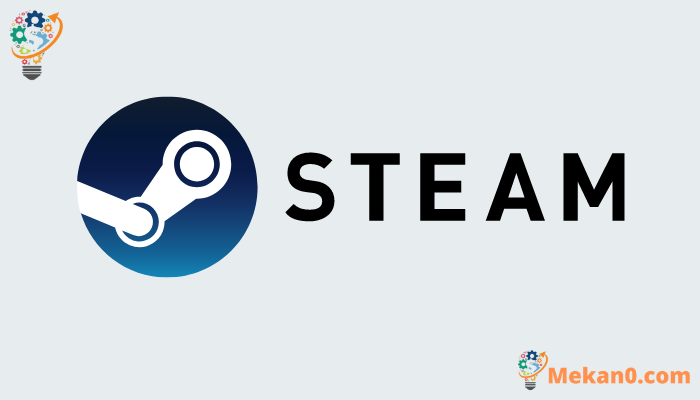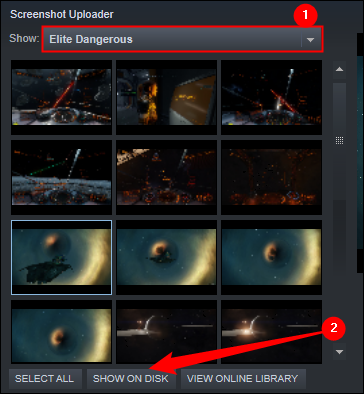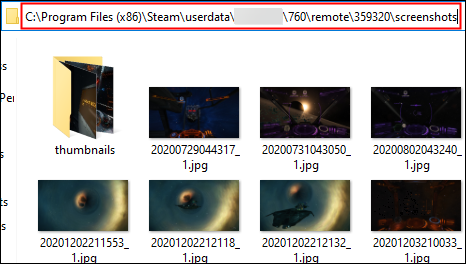כיצד למצוא את תיקיית צילום המסך של Steam.
בין אם זה עתה צילמת צילומי מסך של תקלה מצחיקה או הישג משחק אפי, תצטרך לדעת היכן לשמור אותם כדי לשתף אותם. הנה איך למצוא היכן Steam מסתיר את צילומי המסך שלך.
צילומי המסך שלך נגישים בקלות מתוך Steam עצמה. הדרך האחרת היחידה למצוא אותם היא לחפש באופן ידני דרך הכונן הקשיח שלך. Steam ממיין את צילומי המסך שלך לפי משחק, אבל היא לא שמה לתיקיה על שם המשחק. במקום זאת, הוא קורא לתיקיה על שם מזהה אפליקציה של המשחק - שזה די תעלומה, אלא אם כן אתה רגיל לשנן מזהים.
כיצד למצוא את תיקיית Steam Screenshot עבור כל משחק
הדרך הפשוטה ביותר למצוא צילומי מסך החשבון שלך הוא ישירות דרך Steam.
הפעל את Steam, לחץ על הצג בפינה השמאלית העליונה ולאחר מכן לחץ על צילומי מסך.
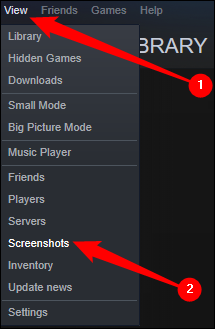
לחץ על התפריט הנפתח בחלק העליון כדי לבחור צילומי מסך למשחק, ולאחר מכן לחץ על הצג בדיסק.
תיקיית צילום המסך תיפתח אוטומטית בחלון חדש. הנתיב בשורת הכתובת הוא המקום שבו נשמרות צילומי המסך של אותו משחק.
כיצד לחפש צילומי מסך באופן ידני
תיקיית Steam עצמה יכולה להיות כמעט בכל מקום - זה תלוי לגמרי איפה תבחר להתקין אותה. אם התקנת את Steam עם אפשרויות ברירת המחדל, כאן תמצא אותה:
חלונות:
C:\Program Files (x86)\Steam
לינוקס:
~/. local/share/Steam
macOS:
~/ספרייה/תמיכה באפליקציות/Steam
איך steam מכנה תיקיות משחק
למרבה הצער, ערכת השמות של תיקיות המשחק אינה האינטואיטיבית ביותר. כברירת מחדל, לכל משחק שתתקינו דרך Steam יש תת-תיקיית מסך נפרדת הממוקמת בתוך תיקיית Steam. תיקיית המשנה נמצאת בכתובת:
...Steam\נתוני משתמש\ \760\מרחוק\ \צילומי מסך
עמדות מציין מיקום למספרים המשויכים לחשבון Steam הספציפי שלך, ו " הוא מזהה יישום המשחק .
אין דרך מהירה להבין לאיזה משחק כל מספר משויך, אז תצטרך לשחק עד שתמצא את התיקיה הנכונה.